Ses Dosyalarını Kolayca Dönüştürmek için Ultimate FLAC - MP2 Yaklaşımları
FLAC veya Free Lossless Audio Codec, orijinal kaydın ses kalitesini koruyabilen sıkıştırılmış bir ses kodlama formatıdır. Bu, özellikle müzik severler için yaygın bir formattır. Bu biçimin tek dezavantajı, FLAC dosyalarının standart DVD oynatıcılarda oynatılamamasıdır.
Öte yandan, MP2, DVD'deki ünlü bir ses formatıdır ve onu Dolby Digital'e potansiyel bir rakip haline getirir. Ayrıca, yüksek esneklik özelliğinden dolayı radyo ve televizyon yayıncılığı için standart bir formattır. Bu notta, en sevdiğiniz DVD oynatıcıda FLAC dosyalarınızın keyfini çıkarmak isteyebilirsiniz. Daha da iyisi, MP2'ye dönüştürün. Bu gönderi, adımlarda size yol gösterecek FLAC'ı MP2'ye dönüştür.
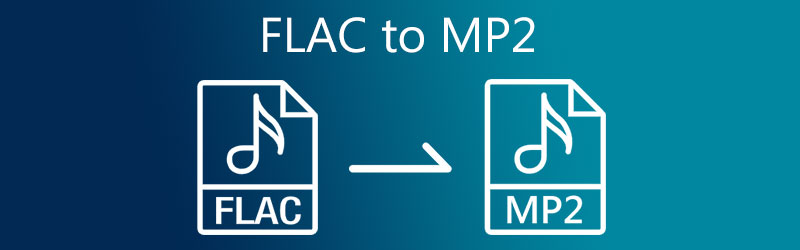
- Bölüm 1. FLAC'ı MP2'ye Dönüştürme Nedeni
- Bölüm 2. Masaüstünde FLAC'ı MP2'ye Dönüştürme
- Bölüm 3. FLAC'ı Ücretsiz Olarak MP2'ye Dönüştürme
- Bölüm 4. FLAC'tan MP2'ye SSS
Bölüm 1. FLAC'ı MP2'ye Dönüştürme Nedeni
MP2, televizyon ve radyo prodüksiyon endüstrilerinde olmayanlar için sıradan bir formattır. Bu biçim, genel dosya boyutunu küçülten ses dosyalarını sıkıştırmak için tasarlanmıştır. Aynı zamanda orijinal kalitesine sadık kalır. Her yerde bulunan MP3 formatının yerini almasına rağmen, çoğu kişi özellikle DVD oynatıcılarda izlerken veya ses yayınına entegre ederken MP2 formatını tercih ediyor.
Bu nedenle, FLAC dosyalarınızı DVD oynatıcılarda oynatmanın keyfini çıkarmak ve bunları radyo yayıncılığı ve televizyon endüstrisine dahil etmek istiyorsanız. Bunun da ötesinde, daha yüksek hata direncine sahiptir ve 256kpbs ve üzerinde performansı artırır.
Aşağıda FLAC'ı MP2'ye dönüştürmenize yardımcı olacak pratik yollar bulunmaktadır.
Bölüm 2. Masaüstünde FLAC'ı MP2'ye Dönüştürme
Kullanıcı dostu bir arayüzde ses veya video dosyalarını yüksek hızda dönüştürmek istediğinizi varsayalım. Bu durumda, Vidmore Video Dönüştürücü mutlak uygulamadır. Bu programı kullanarak dönüştürme yaparken kalite korunduğu için fazla bir fark görmezsiniz. Ayrıca MP2, MP3, AAC, M4R, M4A gibi ses/video formatlarını da destekler. Yani FLAC'ı dilediğiniz gibi MP2 veya AAC'ye çevirebilirsiniz. Ayrıca ihtiyaçlarınıza uygun ses profilini seçebilirsiniz. Tüm bunlar ve daha fazlası, Mac veya Windows PC kullanıyor olsanız da yapılabilir. Bu, Mac ve Windows'ta FLAC'ı MP2'ye de dönüştürebileceğiniz anlamına gelir. Şimdi, bu yazılımı kullanarak medya dosyalarını nasıl dönüştüreceğiniz aşağıda açıklanmıştır.
1. Adım. FLAC'ı MP2 Dönüştürücüye yükleyin
herhangi birine tıklayın Ücretsiz indirin Programın en son sürümünü almak için aşağıdaki düğmeler. Uygulamayı düzgün bir şekilde yüklemek için kurulum sihirbazını izleyin. Daha sonra, bilgisayarınızda başlatın.
Adım 2. Bir FLAC dosyası yükleyin
Şimdi, tıklayın Artı FLAC dosyalarını programa aktarmak için ana arayüzden düğmesine basın. Alternatif olarak, yüklemek için hedef FLAC dosyanızı sürükleyip bırakabilirsiniz.
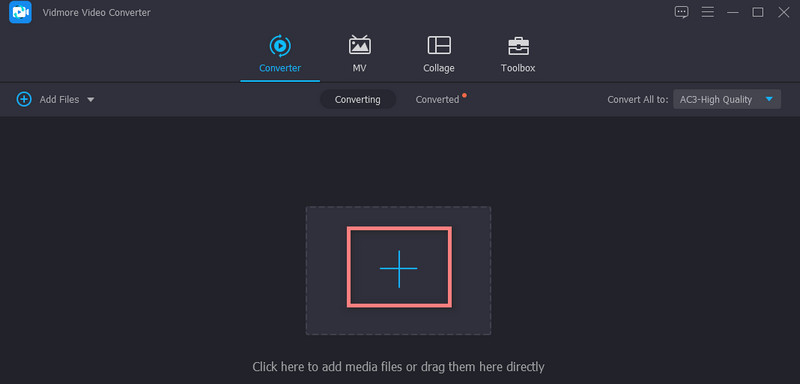
Adım 3. Profil listesini açın ve çıktı biçimini seçin
Bu sefer, açılır menüsünü tıklayın. Profil. Seçiniz Ses ve Seç MP2 sol kenar çubuğunda. Ardından, tercihlerinize uygun bir ses ayarı seçin.
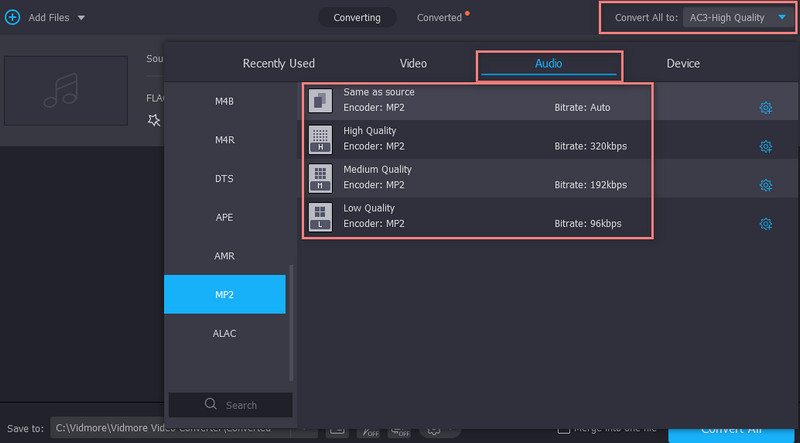
Adım 4. Dönüşümü gerçekleştirin
Tüm konfigürasyonları tamamladıktan sonra, Hepsini dönüştür sağ alt köşedeki düğme. Araç daha sonra FLAC'ı MP2'ye dönüştürmeye başlayacaktır. Açılır klasörden çıktı dosyasını göreceksiniz.
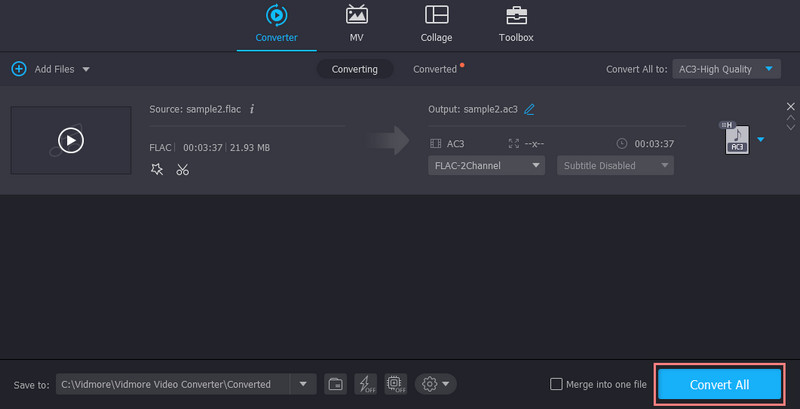
Bölüm 3. FLAC'ı Ücretsiz Olarak MP2'ye Dönüştürme
Temel ses ve video çevrimiçi dönüştürme için, Audio Converter by 123Apps en iyi uygulamalardan biridir. Aynı şekilde araç, dönüştürme işlemini hemen tamamlamanıza olanak tanıyan sezgisel bir arayüzle birlikte gelir. Sayfayı ilk kez ziyaret ediyor olsanız bile, programı çok hızlı bir şekilde yönetebileceksiniz. Ayrıca, ses dosyasının örnekleme hızını, bit hızını ve kanallarını düzenleyebileceğiniz özel profil ayarları gibi işlevleri de entegre eder. Bunun dışında, ses başlığını, sanatçıyı, yılı, türü vb. değiştirmek için parça bilgilerini düzenlemenizi sağlar. Bu uygulamayı kullanmak için lütfen aşağıdaki adımlara bakın.
Aşama 1. Her şeyden önce, bilgisayarınızda bir tarayıcı açın ve bu uygulamanın ana web sayfasını ziyaret edin.
Adım 2. tıklayarak bir FLAC dosyası yükleyin. Dosyaları aç düğmesine bir kez daha basın. Açılan klasörden dönüştürmek istediğiniz dosyaya göz atın. Ardından programa ekleyin. Dosyaları Google Drive, Dropbox veya ses dosyası bağlantısı aracılığıyla da içe aktarabilirsiniz.

Aşama 3. Bu noktada, simgesine tıklayarak bir ses formatı seçin. daha fazla açılır biçim seçeneklerinden. MP2'ye dönüştürülebilen ve seçilebilen ses biçimlerinin bir listesini görmelisiniz. Kaydırıcıyı istediğiniz kaliteye getirin. Veya, vur Gelişmiş Ayarlar daha fazla ayara erişmek veya ses efektleri eklemek için düğmesine basın. Parça bilgilerini de düzenleyebilirsiniz. Sadece gerekli bilgileri girin.
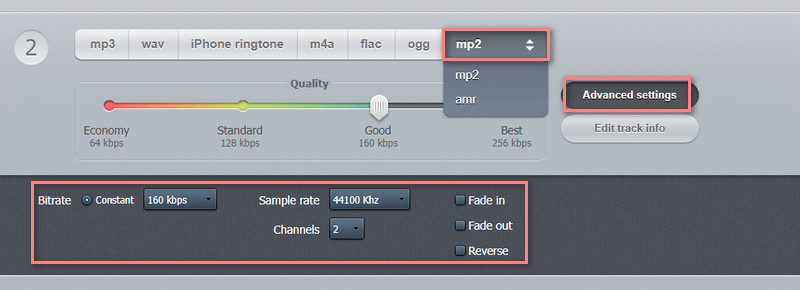
4. adım. Bu ücretsiz çevrimiçi FLAC'ı MP2 dosyalarına dönüştürmek için son adım, dönüştürme panelinin en alt kısmındaki Dönüştür düğmesine basmaktır.
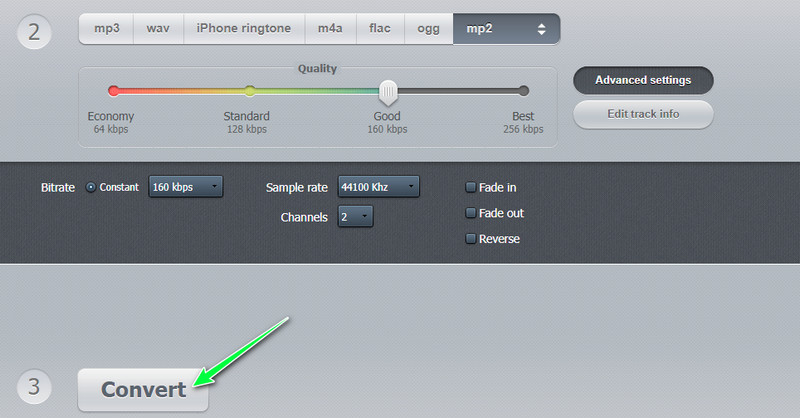
Bölüm 4. FLAC'tan MP2'ye SSS
MP2 nedir?
MP2, MPEG-1 Ses Akışı, Katman II'yi temsil eder. Bu format, televizyon ve radyo prodüksiyon endüstrileri için ortaktır. Bu biçim, DVD oynatıcılarda oynatılmaya ve radyo ve televizyon endüstrilerine entegrasyon için orijinal sesin taşınabilir bir dosya boyutunda üretilmesini amaçlar.
MP2, MP3'ten daha mı iyi?
MP2, özel bir kullanıma sahip olduğundan size yabancı gelebilir. Yalnızca taşınabilir ses dosyaları üreten ve yüksek uyumluluk sunan MP3'ten farklı olarak MP2, esas olarak radyo istasyonları için uygundur.
MP2 dosyalarını nasıl çalarsınız?
MP2, birçok cihazda oynatmayı desteklemez, ancak bu formatı görüntülemenize yardımcı olabilecek oynatıcılar vardır. Bunlar Apple iTunes, Quicktime Player. Windows Media Player vb.
Sonuç
Bunlar değişmenize yardımcı olabilecek programlar FLAC'den MP2'ye dönüştürücü. Basit dosya dönüştürme yaparken çevrimiçi araç yeterlidir. Yine de, kararlı, hızlı ve başka pratik araçlar sunduğunuzu varsayalım. Bu durumda, Vidmore Video Converter tam size göre bir uygulama.


